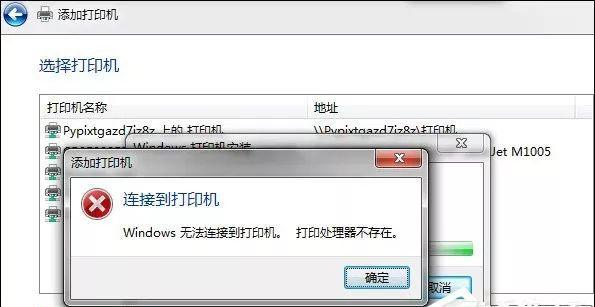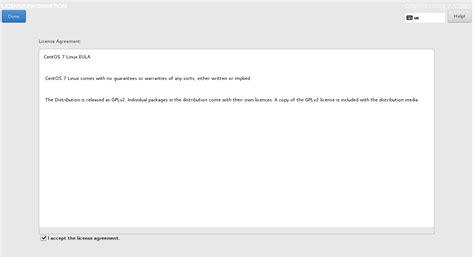Clipboard API
Clipboard API 提供了响应剪贴板命令(剪切、复制和粘贴)与异步读写系统剪贴板的能力。从权限 API (Permissions API) 获取权限之后,才能访问剪贴板内容;如果用户没有授予权限,则不允许读取剪贴板内容。

可以使用全局的 Navigator.clipboard 来访问剪贴板。
Navigator.clipboard 属性返回 Clipboard 对象,所有操作都通过这个对象进行。
Clipboard 对象提供了四个方法,用来读写剪贴板。它们都是异步方法,返回 Promise 对象。
read( )方法
read()方法可以从剪贴板读取任意数据,可以是文本数据,也可以是二进制数据(比如图片)。该方法需要用户明确给予许可。
read()方法返回一个Promise对象。一旦该对象的状态变为resolved,就可以获得一个数组,每个数组成员都是ClipboardItem对象的实例。
ClipboardItem对象表示一个单独的剪贴项,每个剪贴项都拥有types属性和getType( )方法。
ClipboardItem.types属性返回一个数组,里面的成员是该剪贴项可用的MIME类型,比如某个剪贴项可以用HTML格式粘贴,也可以用纯文本格式粘贴,那么它就有两个MIME类型(text/html和text/plain)。
ClipboardItem.getType(type)方法用于读取剪贴项的数据,返回一个Promise对象。该方法接受剪贴项的MIME类型作为参数,返回该类型的数据,该参数是必需的,否则会报错。
示例:
//获取权限navigator.permissions.query({ name: ‘clipboard-read’}).then(result => { if (result.state == ‘granted’ || result.state == ‘prompt’) { //读取剪贴板 navigator.clipboard.read().then(data => { console.log(data) }) } else { alert(‘请允许读取剪贴板!’) }})
readText( )方法
readText()方法可以从剪贴板读取文本内容。该方法需要用户明确给予许可。
示例:
//获取权限navigator.permissions.query({ name: ‘clipboard-read’}).then(result => { if (result.state == ‘granted’ || result.state == ‘prompt’) { //读取剪贴板 navigator.clipboard.readText().then(text => { console.log(text) }) } else { alert(‘请允许读取剪贴板!’) }})
write( )方法
write()方法可以将任意数据写入剪贴板,可以是文本数据,也可以是二进制数据。该方法不需要用户许可。
write()方法接受一个ClipboardItem实例作为参数,表示写入剪贴板的数据。
示例:
//写入一张图片const imgURL = ‘https://dummyimage.com/300.png’const data = await fetch(imgURL)const blob = await data.blob()await navigator.clipboard.write([ new ClipboardItem({ [blob.type]: blob })])
注意,Chrome 浏览器目前只支持写入 PNG 格式的图片。
writeText( )方法
writeText()方法可以写入文本内容至剪贴板。该方法不需要用户许可。
示例:
navigator.clipboard.writeText(‘写入剪贴板文本内容’)
安全限制
由于用户可能把敏感数据(比如密码)放在剪贴板,允许脚本任意读取会产生安全风险,所以这个 API 的安全限制比较多。
首先,Chrome 浏览器规定,只有 HTTPS 协议的页面才能使用这个 API。不过,开发环境(localhost)允许使用非加密协议。
其次,调用时需要明确获得用户的许可。权限的具体实现使用了Permissions API,跟剪贴板相关的有两个权限:clipboard-write(写权限)和clipboard-read(读权限)。“写权限”自动授予脚本,而“读权限”必须用户明确同意给予。也就是说,写入剪贴板,脚本可以自动完成,但是读取剪贴板时,浏览器会弹出一个对话框,询问用户是否同意读取。
Document.execCommand()
这个 API 已弃用,不推荐使用它,但是为了兼容还是了解一下吧。
document.execCommand(‘copy’)
document.execCommand(‘copy’)实现复制操作
示例:
<input id=”copyContent” value=”需要被复制内容”><buttonid=”copyBtn”>点我复制</button>
document.execCommand(‘paste’)
document.execCommand(‘paste’)实现粘贴操作
示例:
<inputid=”paste”placeholder=”粘贴”>
const pasteText = document.querySelector(‘#paste’);pasteText.focus();document.execCommand(‘paste’);
Chrome、Firefox 不支持
document.execCommand(‘paste’)
clipboard.js
除了使用原生 JS 外,还可以使用一些第三方的库,比如 clipboard.js 来实现复制文本到剪贴板的操作。
安装
npm 安装
npminstallclipboard–save
script 标签引入
<scriptsrc=”dist/clipboard.min.js”></script>
使用
1、用一个元素当触发器来复制另一个元素的文本,需要传递DOM选择器,HTML元素或HTML元素列表来实例化它。
2、在触发器元素上添加data-clipboard-target属性,该属性值是一个元素选择器,用来匹配另一个需要被复制的元素。
示例:
//触发器var clipboard = new ClipboardJS(‘#copyBtn’)clipboard.on(‘success’, function (e) { console.log(‘复制成功!’) console.log(‘操作文本内容:’, e.text) console.log(‘触发操作的DOM元素:’, e.trigger) e.clearSelection()})clipboard.on(‘error’, function (e) { console.log(‘复制失败’) console.log(‘触发操作的DOM元素:’, e.trigger)})
另外,触发器元素上也可以定义data-clipboard-action属性为copy或cut,来明确操作是复制还是剪切,如果忽略了这个属性,则默认是复制。值为cut时仅适用于input或textarea元素。
//触发器var clipboard = new ClipboardJS(‘#copyBtn’)clipboard.on(‘success’, function (e) { console.log(‘复制成功!’) console.log(‘操作文本内容:’, e.text) console.log(‘触发操作的DOM元素:’, e.trigger) e.clearSelection()})clipboard.on(‘error’, function (e) { console.log(‘复制失败’) console.error(‘触发操作的DOM元素:’, e.trigger)})
如果在触发器元素上定义data-clipboard-text属性,则不需要另一个元素来复制其内容。data-clipboard-text属性值就是需要被复制的内容。
示例:
//触发器var clipboard = new ClipboardJS(‘#copyBtn’)clipboard.on(‘success’, function (e) { console.log(‘复制成功!’) console.log(‘操作文本内容:’, e.text) console.log(‘触发操作的DOM元素:’, e.trigger) e.clearSelection()})clipboard.on(‘error’, function (e) { console.log(‘复制失败’) console.error(‘触发操作的DOM元素:’, e.trigger)})
事件监听copy 事件
用户向剪贴板放入数据时,将触发copy事件。
示例:
document.addEventListener(‘copy’, function (event) { alert(‘触发复制事件’) //剪切板数据 console.log(event.clipboardData)})
clipboardData对象
上面示例中,事件对象的clipboardData属性包含了剪贴板数据。它是一个对象,有以下属性和方法。
setData( )方法
Event.clipboardData.setData(type, data):在cut和copy事件中修改剪贴板数据,需要指定数据类型。
示例:
<div id=”copyContent”>Lorem ipsum dolor sit amet, consectetur adipisicing elit. Dignissimos expedita temporibus facere mollitia nemo at voluptatibus dicta commodi neque iusto nesciunt earum suscipit deserunt delectus numquam cum nulla libero fugit.</div>
var copyContent = document.querySelector(‘#copyContent’);copyContent.addEventListener(‘copy’, (event) => { const selection = document.getSelection(); //复制文本内容转大写 event.clipboardData.setData(‘text/plain’, selection.toString().toUpperCase()); event.preventDefault();});
getData( )方法
Event.clipboardData.getData(type):在paste事件中获取剪贴板数据,需要指定数据类型。
示例:
document.addEventListener(‘paste’, function (event) { alert(‘触发粘贴事件’) //获取粘贴文本内容 var text = event.clipboardData.getData(‘text/plain’); console.log(‘粘贴内容:’,text)})
items属性
Event.clipboardData.items:一个类似数组的对象,包含了所有剪贴项,不过通常只有一个剪贴项。
cut 事件
cut事件则是在用户进行剪切操作时触发,它的处理跟copy事件完全一样,也是从Event.clipboardData属性拿到剪切的数据。
示例:
document.addEventListener(‘cut’, function () { alert(‘触发剪切事件’) //剪切板数据 console.log(event.clipboardData)})
paste 事件
用户使用剪贴板数据,进行粘贴操作时,会触发paste事件。
示例:
document.addEventListener(‘paste’, async (e) => { e.preventDefault(); //获取剪贴板里的文本数据 const text = await navigator.clipboard.readText(); console.log(‘粘贴文本: ‘, text);});
最后,欢迎前端小伙伴们扫描下方二维码,加入前端群,多多交流工作/学习心得!